Co zrobić, gdy głos Asystenta Google nie działa
Kiedy Polecenia głosowe Asystenta Google nie działają, zwykle jest to spowodowane jakimś problemem z Google aplikacja. Niektóre z najczęstszych problemów to nieprawidłowe uprawnienia, które uniemożliwiają aplikacji Google dostęp do mikrofonu, przypadkowe wyłączenie poleceń głosowych i uszkodzenie danych w aplikacji.
Jeśli Asystent Google nie akceptuje poleceń głosowych, wypróbuj kolejno poniższe rozwiązania, aż zacznie ponownie działać. Jeśli po wykorzystaniu wszystkich tych poprawek nadal nie działa, być może trzeba będzie poczekać, aż Google zajmie się konkretnym problemem, którego doświadczasz.
Upewnij się, że Google Voice ma odpowiednie uprawnienia
Asystent Google potrzebuje uprawnień dostępu do wielu różnych systemów w telefonie. Na przykład musi mieć dostęp do mikrofonu lub w ogóle nie będzie słyszeć poleceń głosowych.
Jeśli polecenia głosowe Asystenta Google nie działają na Twoim telefonie, pierwszą rzeczą, którą musisz zrobić, to sprawdzić uprawnienia. Jeśli okaże się, że którekolwiek z uprawnień są wyłączone, włączenie ich prawdopodobnie rozwiąże problem.
Asystent Google działa za pośrednictwem aplikacji Google, więc musisz upewnić się, że aplikacja Google ma minimalny dostęp do mikrofonu, jeśli chcesz, aby reagowała na Twój głos. Jeśli chcesz, aby był w stanie zrobić cokolwiek pożytecznego, upewnij się, że włączyłeś wszystkie uprawnienia.
Oto jak uzyskać dostęp do ustawień uprawnień aplikacji Google:
otwarty Ustawienia > Aplikacje i powiadomienia.
-
Na liście informacji o aplikacji dotknij Google.
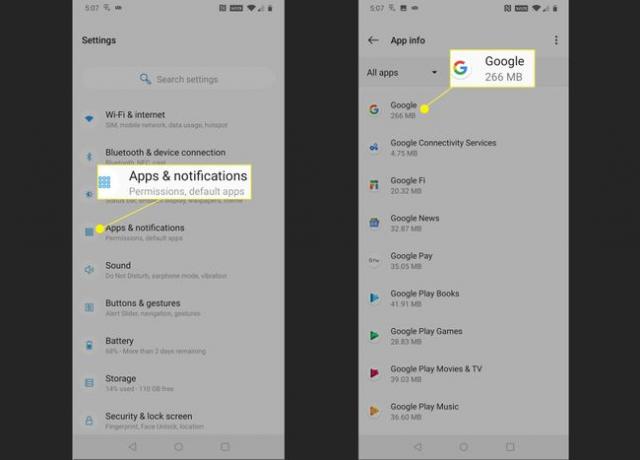
Uzyskiwać Uprawnienia.
-
Jeśli którykolwiek z przełączników suwakowych jest wyszarzony, stuknij je, aby przesunęły się w prawo. Upewnij się, że każdy suwak jest włączony i sprawdź, czy działają polecenia głosowe Asystenta Google.

Jeśli Asystent Google nadal nie reaguje na Twój głos, spróbuj ponownie uruchomić telefon po włączeniu wszystkich uprawnień aplikacji. Jeśli nadal nie działa, upewnij się, że polecenie „OK Google” jest rzeczywiście włączone.
Upewnij się, że polecenie „OK Google” jest włączone
Asystent Google może akceptować zarówno polecenia głosowe, jak i polecenia tekstowe, więc ma opcję: wyłącz polecenia głosowe. Jeśli chcesz, aby odpowiadał na polecenia głosowe, upewnij się, że polecenie „OK Google” jest włączone w ustawieniach Twojej aplikacji Google.
-
Otwórz aplikację Google i dotknij Więcej.
W zależności od posiadanej wersji aplikacji Google możesz zobaczyć: ⋮ (trzy pionowe kropki) lub ☰ (trzy pionowe linie) i możesz lub nie możesz zobaczyć Więcej tekst.
-
Uzyskiwać Ustawienia.
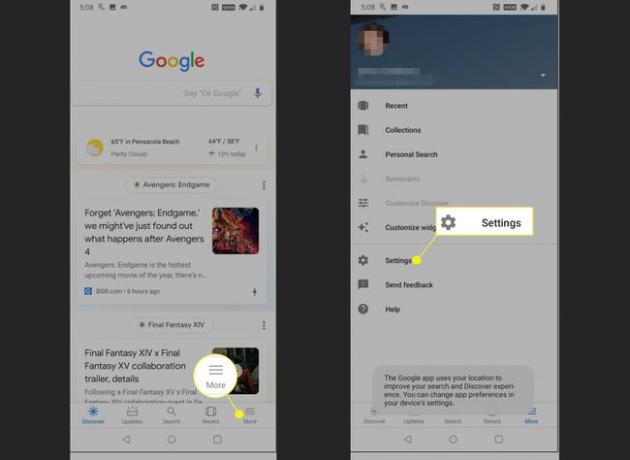
Uzyskiwać Głos.
-
Upewnij się, że suwak przełącza się na Dostęp z Voice Match oraz Odblokuj za pomocą Voice Match oba są przesunięte w prawo. Jeśli któryś z przełączników jest przesunięty w lewo i wyszarzony, stuknij go.

Możesz zaoszczędzić trochę czasu, dotykając Przekształć model głosu w tym czasie i przeszkolenie modelu głosu. Dalsze instrukcje są dostępne w następnej sekcji.
Sprawdź, czy działa sterowanie głosowe Asystenta Google. Jeśli nadal nie odpowiada, naucz ponownie model głosu.
Naucz ponownie modelu głosu Asystenta Google
W niektórych przypadkach polecenia głosowe Asystenta Google nie działają, ponieważ Asystent Google po prostu Cię nie rozumie. Opiera się na czymś, co nazywa się modelem głosu, który jest tylko zapisem kilkukrotnego wypowiedzenia „OK, Google” i „Hej Google”.
Jeśli model głosu ulegnie uszkodzeniu lub został nagrany w głośnym miejscu lub przez poprzedniego właściciela telefonu, ponowne nauczenie modelu zwykle rozwiąże problem.
Oto jak ponownie nauczyć modelu głosu Asystenta Google:
-
Otwórz aplikację Google i dotknij Więcej. Następnie dotknij Ustawienia > Głos.
Są to dokładnie te same kroki, które wykonałeś w poniższej sekcji, aby włączyć polecenie „Okay Google”. Jeśli nadal jesteś na tym ekranie, możesz pominąć ten krok.
Uzyskiwać Przeszkol model głosui wprowadź kod PIN lub zeskanuj swój odcisk palca, jeśli zostaniesz o to poproszony.
-
Uzyskiwać zgadzam się.

-
Po wyświetleniu monitu wypowiedz wskazane frazy.
Upewnij się, że wyraźnie wypowiadasz każde polecenie. Możesz także przenieść się do cichego miejsca, jeśli jest dużo hałasu otoczenia lub rozmawiają inne osoby, co może mieć negatywny wpływ na dokładność Twojego modelu głosu.
-
Jeśli sesja szkoleniowa modelu głosu zakończy się pomyślnie, zobaczysz ekran, który mówi coś w tym celu. Uzyskiwać Skończyć aby zakończyć proces.

Sprawdź, czy działają polecenia głosowe Asystenta Google. Jeśli nadal masz problemy, być może masz problem z aplikacją Google.
Usuń dane użytkownika i pamięć podręczną z aplikacji Google
Polecenia głosowe Asystenta Google wymagają działania aplikacji Google, więc problemy z aplikacją Google mogą spowodować, że polecenia głosowe nie będą działać. W niektórych przypadkach ten problem można rozwiązać, usuwając dane aplikacji Google i Pamięć podręczna. Jeśli to nie zadziała, może być konieczne odinstalowanie aktualizacji aplikacji Google i przywrócenie aplikacji do stanu, w jakim znajdowała się w momencie zakupu telefonu. W najgorszym przypadku będziesz musiał poczekać, aż Google zapewni poprawkę.
Poniżej opisano, jak usunąć dane użytkownika i pamięć podręczną z aplikacji Google oraz odinstalować aktualizacje, jeśli ta opcja jest dostępna w telefonie:
Otworzyć Ustawienia aplikację i dotknij Aplikacje i powiadomienia.
Uzyskiwać Google.
-
Uzyskiwać Składowanie.
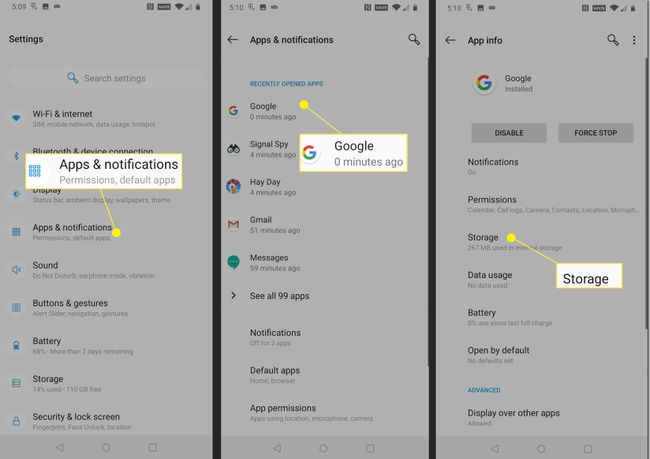
Uzyskiwać WYCZYŚĆ PRZECHOWYWANIE.
Uzyskiwać WYCZYŚĆ WSZYSTKIE DANE.
-
Uzyskiwać ok, a następnie dotknij Przycisk powrotu aby powrócić do poprzedniego ekranu.

Uzyskiwać Wyczyść pamięć podręczną, a następnie dotknij Przycisk powrotu.
-
Stuknij w ⋮ (trzy kropki w pionie).
Jeśli masz starszą wersję Androida lub Google App, możesz nie widzieć ⋮ (trzy pionowe kropki) tutaj. Jeśli nie widzisz tego menu, oznacza to, że nie masz możliwości ręcznego przywrócenia aplikacji Google i będziesz musiał poczekać, aż Google wyda poprawkę.
-
Uzyskiwać Odinstaluj aktualizacje.
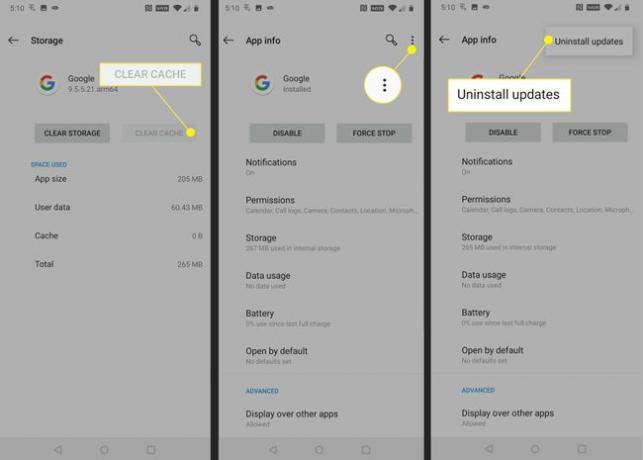
Uzyskiwać ok.
Sprawdź, czy działają polecenia głosowe Asystenta Google.
-
Jeśli polecenia głosowe Asystenta Google nadal nie działają, pobierz i zainstaluj najnowszą wersję aplikacji Google. Przejdź do Aplikacja Google w sklepie Google Playi dotknij AKTUALIZACJA.
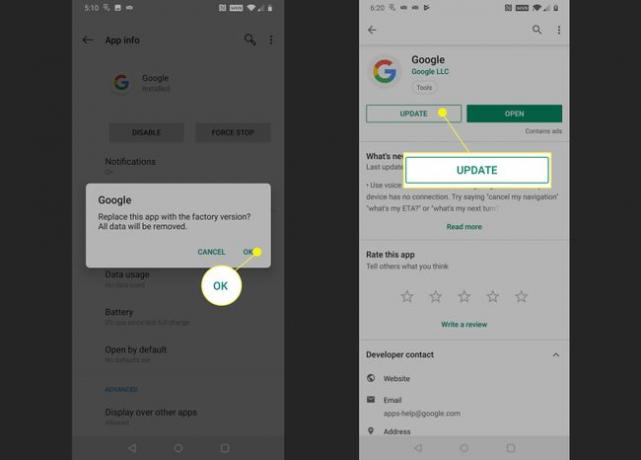
Jeśli polecenia głosowe Asystenta Google nadal nie działają, musisz poczekać, aż Google wyda poprawkę. Sprawdź oficjalne Forum pomocy Asystenta Google zgłosić problem i poprosić o dodatkową pomoc.
